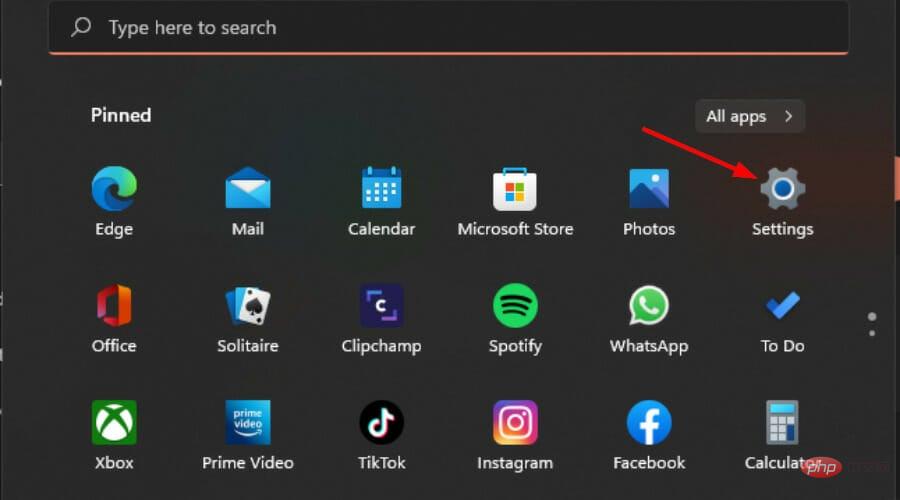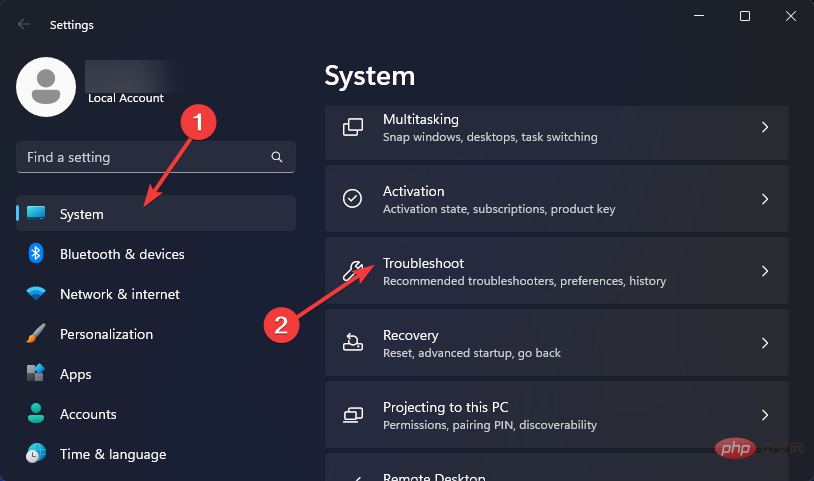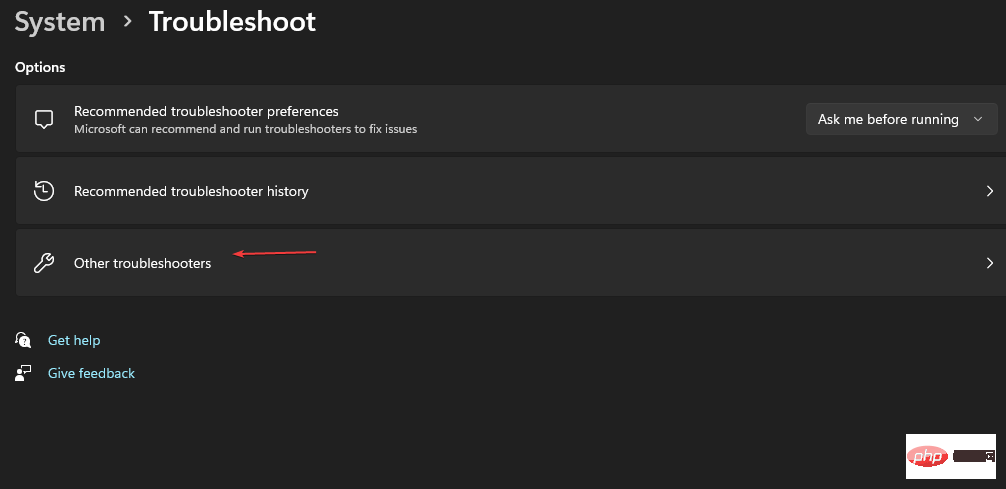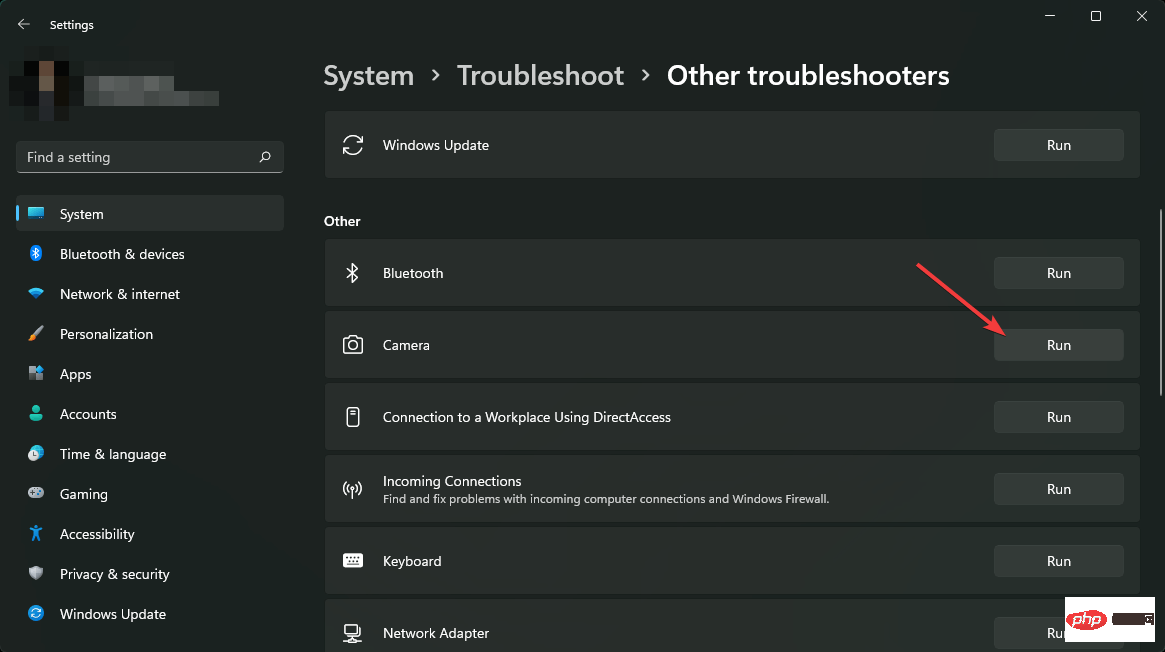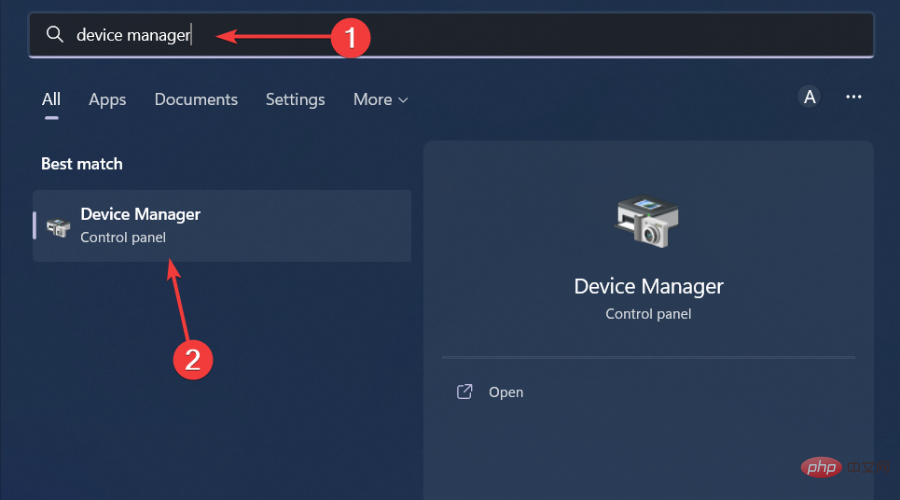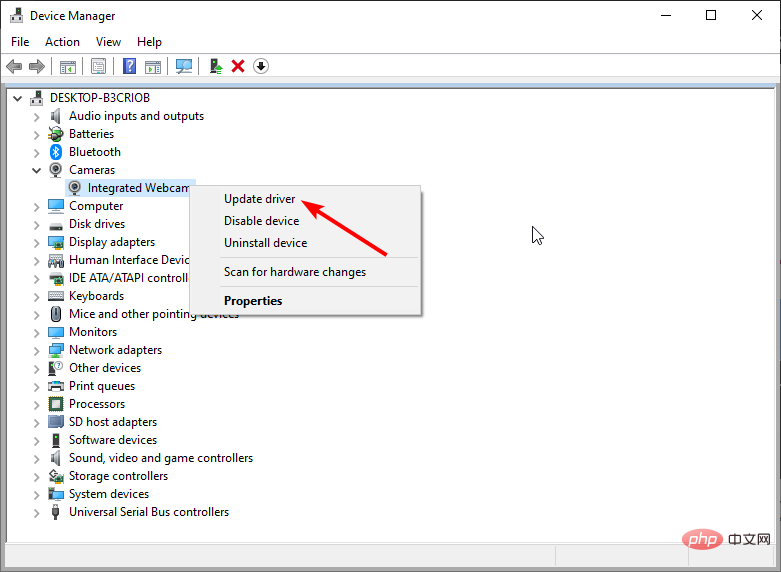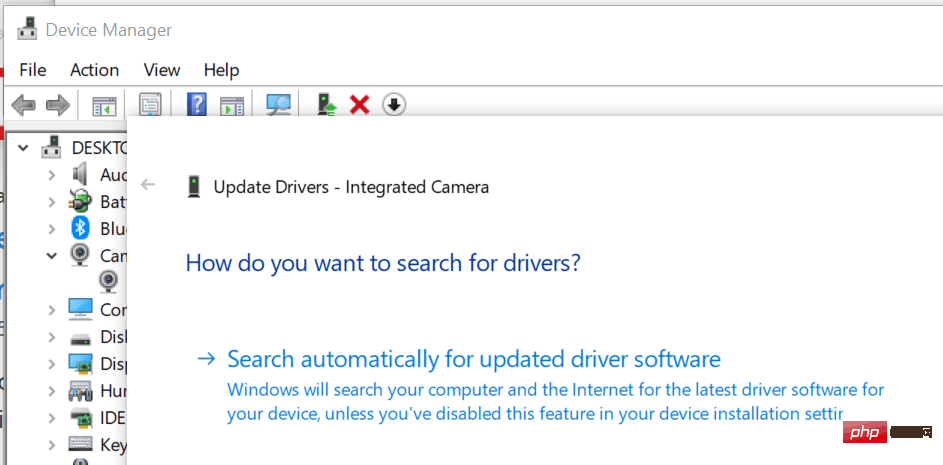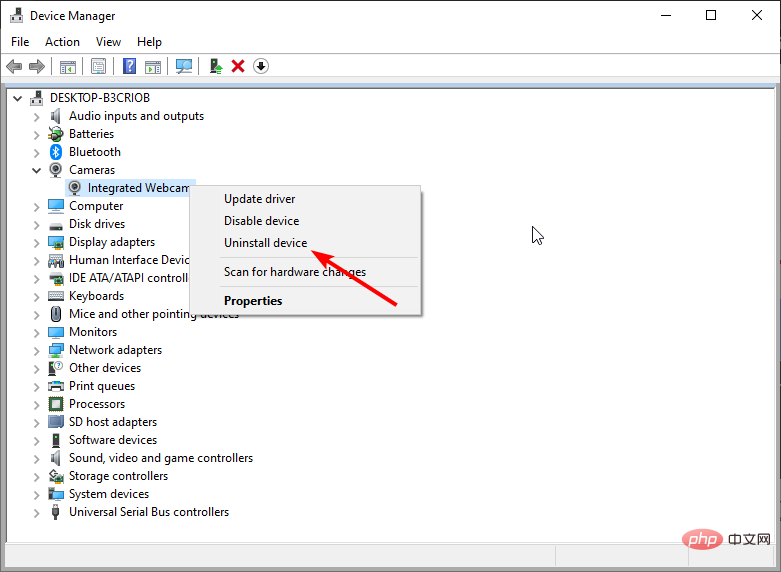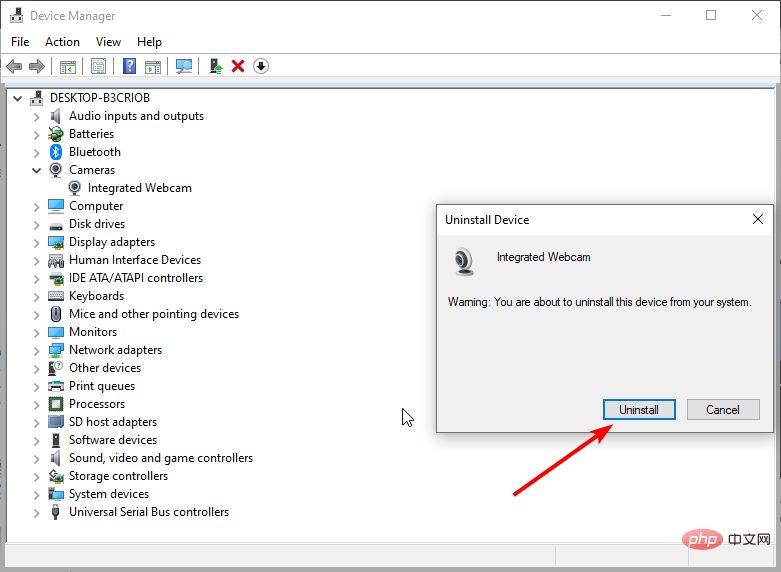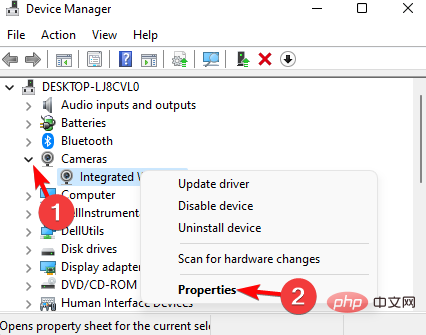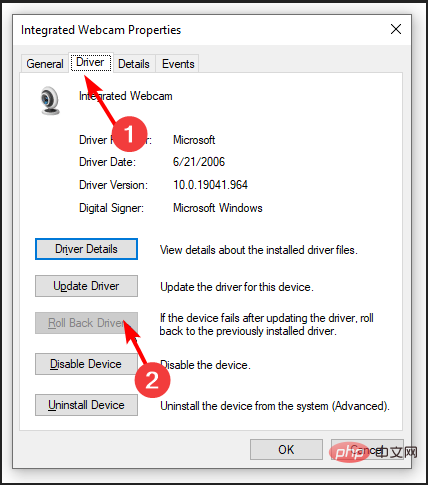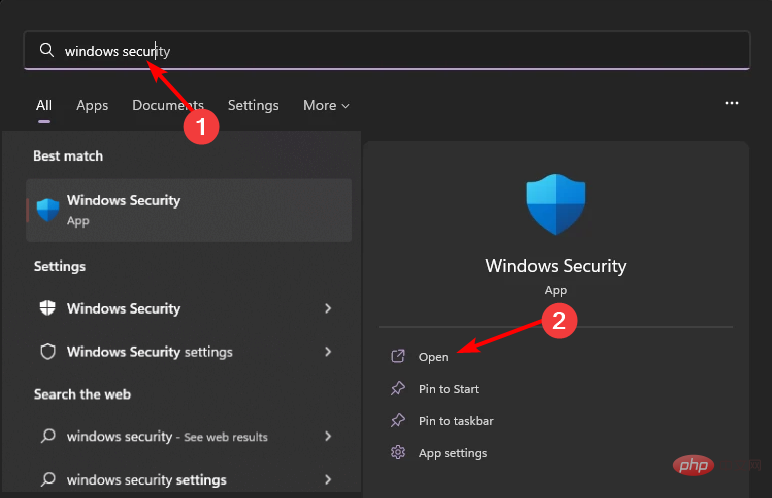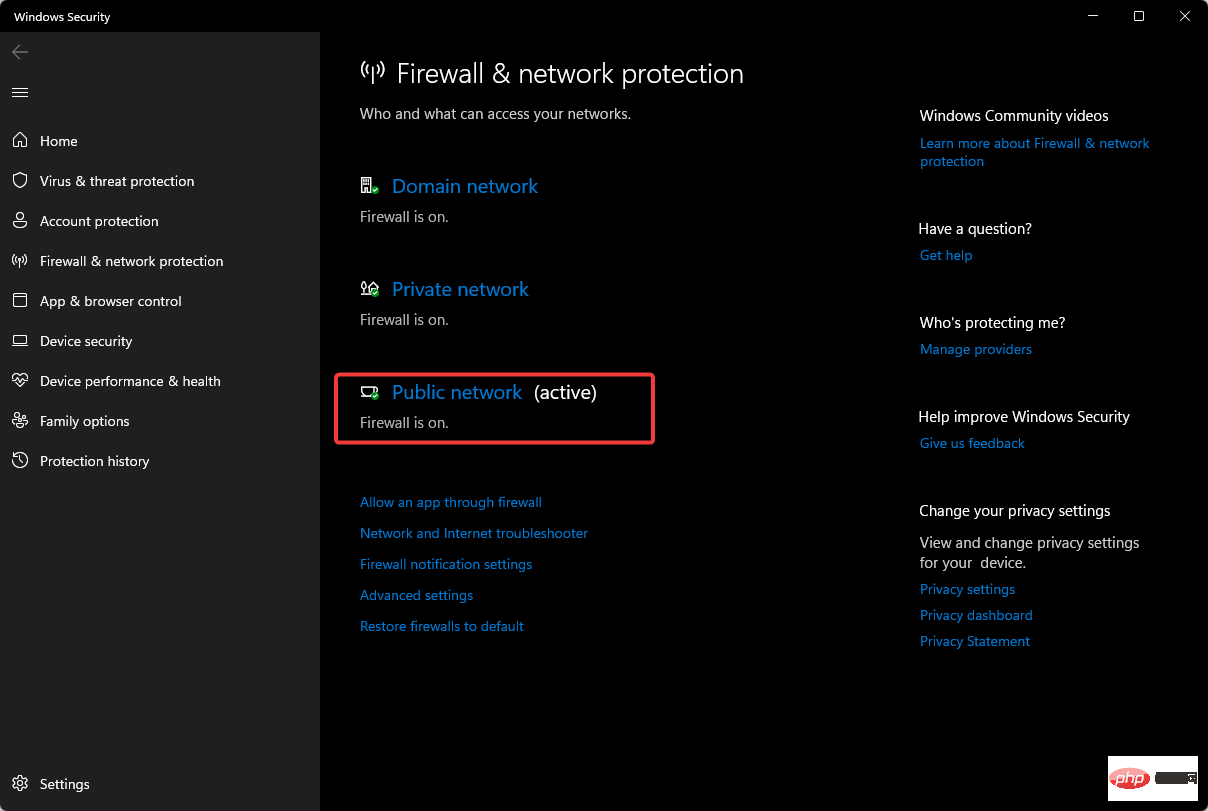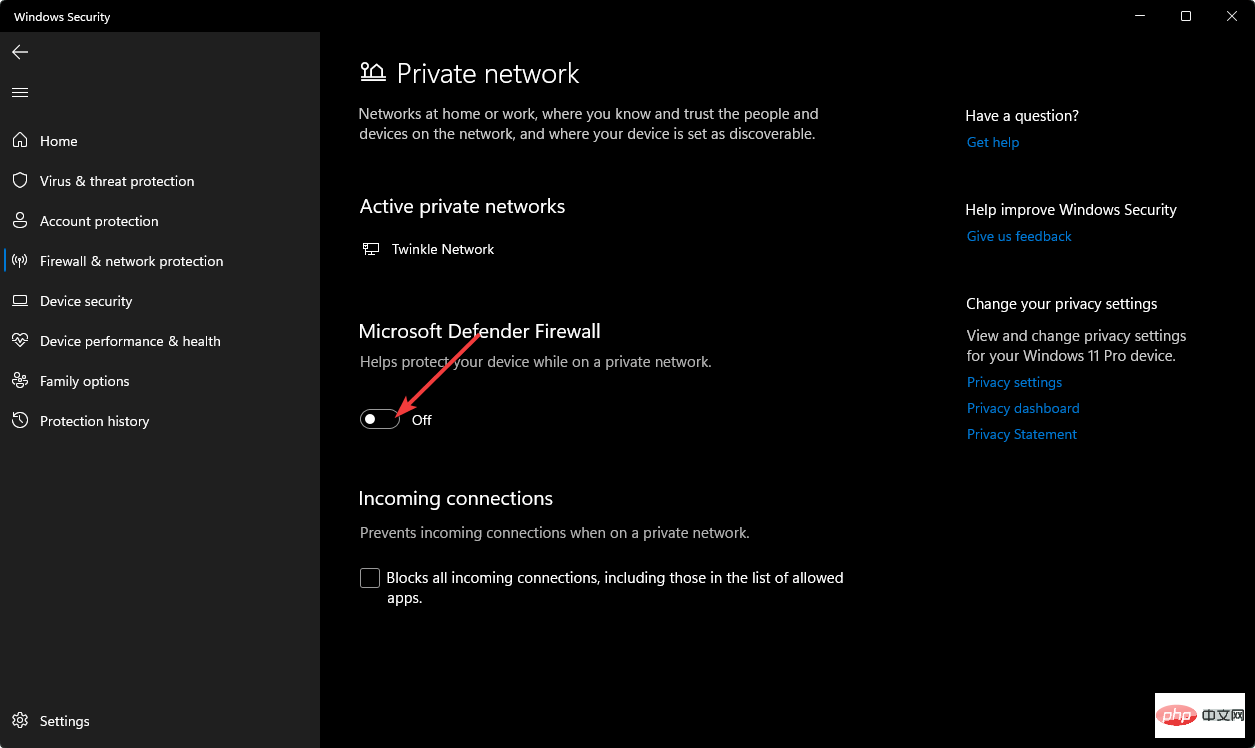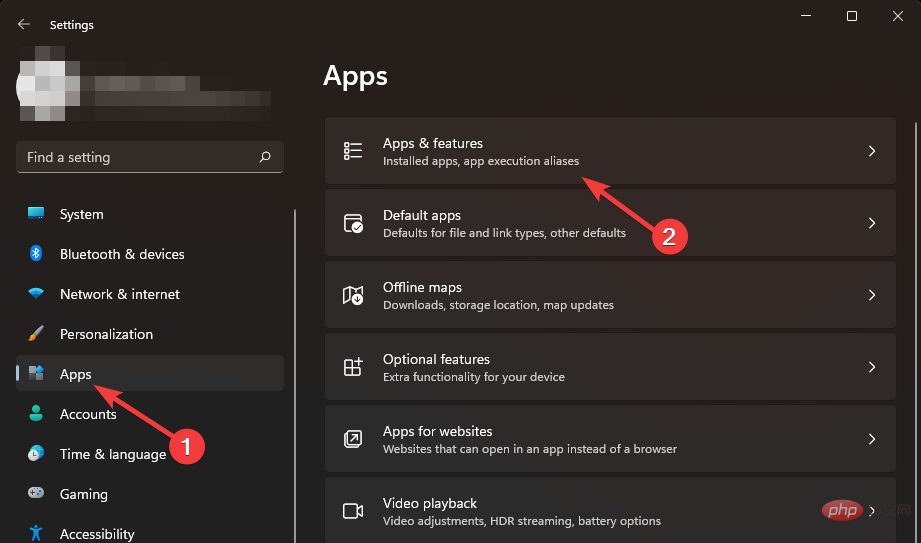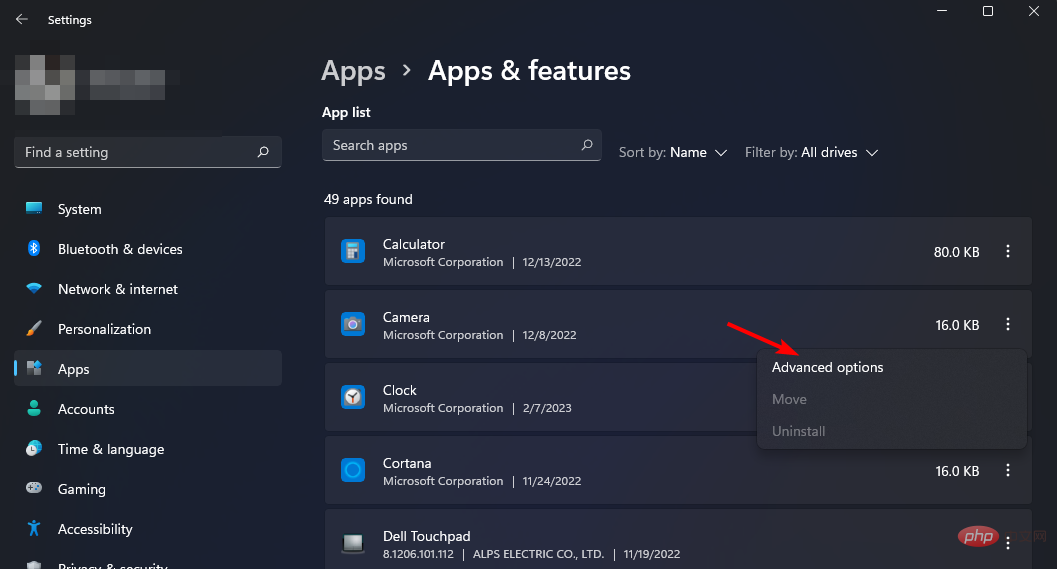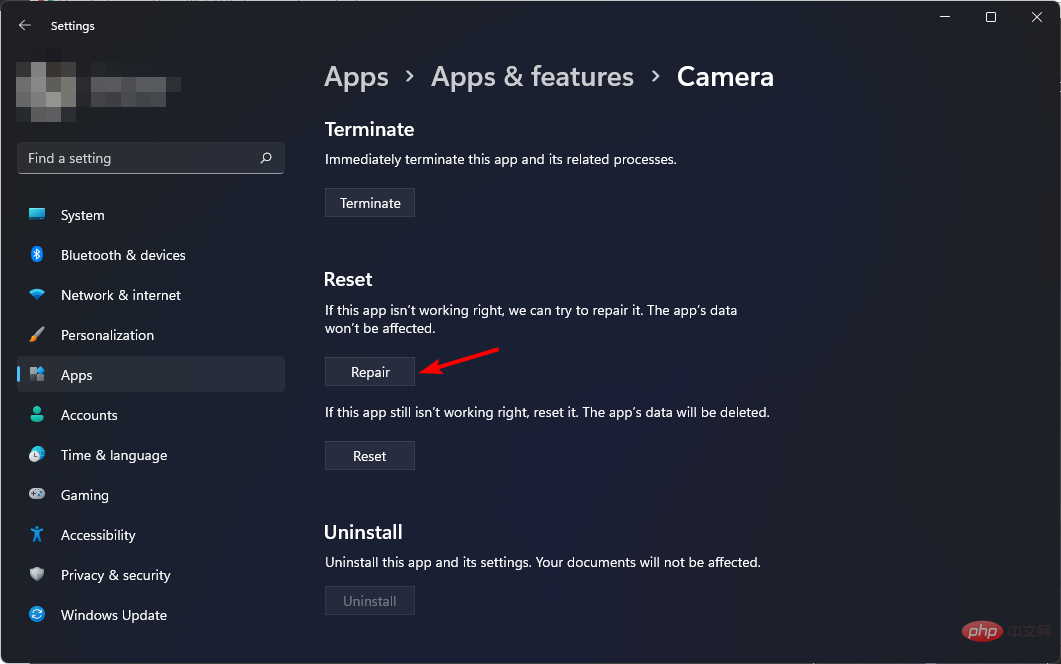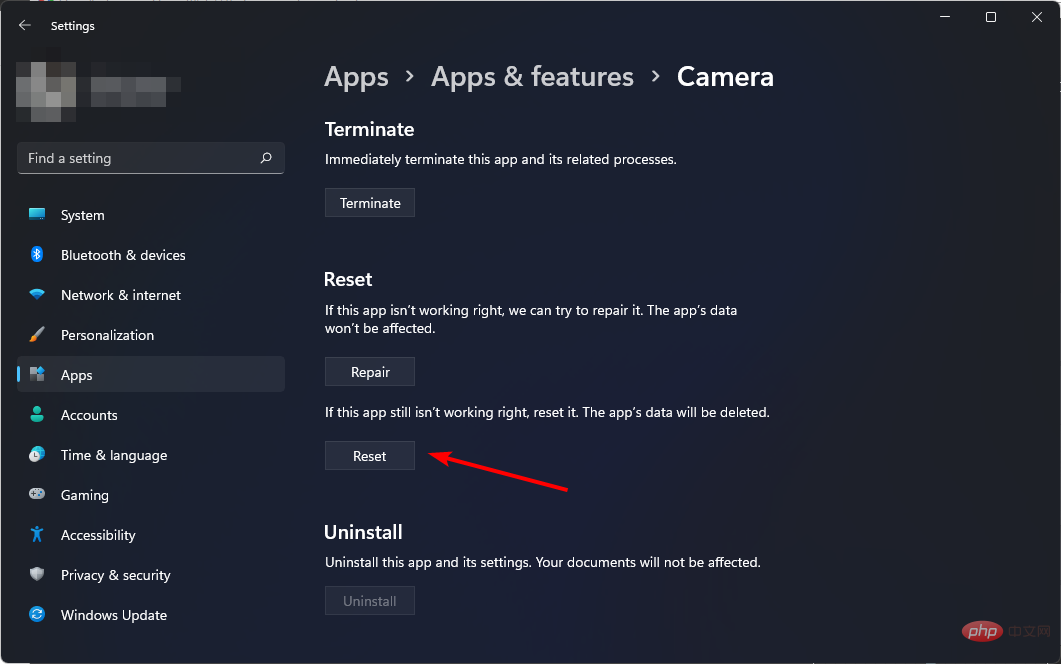0xa00f4288:如何修復所有相機都是保留錯誤
在 Windows 11 中使用相機的任何人都必須知道最佳相機設定才能獲得最佳效果。雖然您可能會享受這些設定一段時間,但有時您可能會遇到中斷,例如0xa00f4288所有相機都保留錯誤。
該錯誤阻止您將相機與預期的應用程式一起使用,這意味著它已經在其他地方使用。如果這聽起來很熟悉,請繼續閱讀以了解哪些解決方案為其他用戶修復了此錯誤。
為什麼我會收到0xa00f4288錯誤?
以下是其他應用程式保留的0xa00f4243相機錯誤的一些可能原因:
- 權限設定 – 如果您剛剛下載了需要相機權限但尚未授予的應用程序,則可能會遇到此錯誤。
- 過時的驅動程式 – 如果您在嘗試開啟使用它的應用程式時相機驅動程式不是最新的,則相容性問題可能會阻止它開啟。
- 相機故障 – 您的相機可能因為故障而無法運作。
- 過時的作業系統 - 如果您尚未更新Windows,由於相容性問題,它可能無法與某些應用程式很好地配合使用。
- 損壞的應用程式 - 您嘗試與相機一起使用的應用程式也有可能已損壞。
- 防火牆設定 – 有時,如果防火牆將某些程式標記為對系統構成風險,則防火牆可能會阻止它們。
如何修正相機錯誤碼0xa00f4288?
在開始稍微有技術性的解決方案之前,請先嘗試以下基本步驟:
- 驗證相機是否在 Windows 中啟用。
- 執行相機測試以確保其平穩運行。
- 從任務管理器結束可能正在使用相機的任何正在執行的進程。
- 關閉相機存取選項,然後重新開啟。
- 更改 USB 端口,因為某些 USB 連接埠可能無法正常運作,尤其是在長時間不使用的情況下。
- 確保您的 Windows 是最新的。
- 檢查應用程式是否有任何病毒或重新安裝。
- 執行SFC掃描以檢查是否有任何錯誤。
- 嘗試重新啟動PC,因為它可能只是一個暫時的故障。
1. 執行相機疑難排解
- 按鍵並選擇設定。 Windows

- 到系統,然後按一下疑難排解。

- 選擇其他疑難解答。

- 點選相機旁邊的運行。

- 等待流程完成並套用建議的修復程式。
2. 更新相機驅動程式
- 按一下按鈕,在搜尋列中鍵入裝置管理員,然後按一下開啟。 Windows

- 導覽至攝影機以展開,右鍵點選相機並選擇更新驅動程式。

- 選擇自動搜尋更新的驅動程式軟體。

如果你覺得這個方法有點長,我們還有另一個技巧。實際上,還有另一種更安全,更全面的方法可以為相機下載正確的驅動程式。
DriverFix 是您需要掃描和偵測任何過時的驅動程序,然後用正確的驅動程式取代它們的驅動程式更新實用程式。該工具會自動執行所有這些操作,因此您不必這樣做。
⇒ 取得驅動程式修復
3. 重新安裝相機驅動程式
- 點選按鈕,在搜尋列中鍵入裝置管理員,然後按一下開啟。 Windows

- 導覽至攝影機以展開,右鍵點選相機並選擇卸載。

- 在下一個對話方塊中確認卸載。

- 重新啟動PC,驅動程式將自動重新安裝。
4.回滾先前的相機驅動程式
- 按鍵,在搜尋列中鍵入裝置管理員,然後按一下開啟。 Windows

- 導覽至攝影機以展開,右鍵點選相機並選擇屬性。

- 按一下「驅動程式」選項卡,然後選擇「回滾驅動程式」。

- 在下一個提示中選擇回滾原因,然後按一下「是」。
- 重新啟動電腦,將載入先前為您的裝置安裝的驅動程式。
5.暫時停用防毒軟體
- 點擊開始功能表圖標,在搜尋列中鍵入 Windows 安全性中心,然後按一下開啟。

- 點擊防火牆和網路保護,然後選擇公共網路。

- 找到Microsoft Defender Firewall並切換關閉按鈕。

Microsoft Defender是Windows的預設安全功能,因此需要停用它。如果您安裝了其他第三方防毒程序,請停用它們並檢查問題是否仍然存在。
6.修復/重置相機應用程式
- 點擊鍵並點擊設定。 Windows

- 點擊左側窗格中的“應用程式”,然後點擊右側窗格中的“應用程式和功能” 。

- 找到「相機」應用,點擊三個省略號,然後選擇「進階選項」。

- 點選修復。

- 請重試並檢查錯誤是否仍然存在。如果成功,則無需繼續下一步。但是,如果錯誤仍然出現,請繼續重置應用程式。
- 返回並點擊 Reset。

如果在此階段,您仍然遇到「0xa00f4288所有相機都已保留」錯誤,我們建議您休息一下相機。嘗試另一個相機應用程序,因為內建應用程式可能會遇到一些臨時故障。
我們也為應用無法偵測到您的網路攝影機時的錯誤代碼0xa00f4244提供了答案。請務必查看我們的文章以獲取更多修復程序。
以上是0xa00f4288:如何修復所有相機都是保留錯誤的詳細內容。更多資訊請關注PHP中文網其他相關文章!

熱AI工具

Undresser.AI Undress
人工智慧驅動的應用程序,用於創建逼真的裸體照片

AI Clothes Remover
用於從照片中去除衣服的線上人工智慧工具。

Undress AI Tool
免費脫衣圖片

Clothoff.io
AI脫衣器

Video Face Swap
使用我們完全免費的人工智慧換臉工具,輕鬆在任何影片中換臉!

熱門文章

熱工具

記事本++7.3.1
好用且免費的程式碼編輯器

SublimeText3漢化版
中文版,非常好用

禪工作室 13.0.1
強大的PHP整合開發環境

Dreamweaver CS6
視覺化網頁開發工具

SublimeText3 Mac版
神級程式碼編輯軟體(SublimeText3)
 iPhone 11 上的第二個相機有什麼作用?
May 25, 2023 am 10:18 AM
iPhone 11 上的第二個相機有什麼作用?
May 25, 2023 am 10:18 AM
iPhone11上的第二個相機是什麼? iPhone11背面有兩個鏡頭,封裝在一個方形模組內-一個主12MP鏡頭,焦距為26mm,光圈為f/1.8;以及具有13mm焦距和f/2.4光圈的輔助12MP感應器。對外行人來說,主鏡頭是廣角相機,副鏡頭是超廣角相機。在紙面上,iPhone11上的這款超廣角相機與最新iPhone13上的相機完全相同。儘管蘋果聲稱超廣角相機可以拍攝主相機拍攝的四倍,但放大倍率僅從1倍變為0.5倍。這第二台相機可用於在i
 iOS 17:如何在iPhone上的相機應用程式中鎖定白平衡
Sep 20, 2023 am 08:41 AM
iOS 17:如何在iPhone上的相機應用程式中鎖定白平衡
Sep 20, 2023 am 08:41 AM
白平衡是一項相機功能,可根據照明條件調整顯色性。此iPhone設定可確保白色物件在照片或影片中顯示為白色,從而補償因典型照明而導致的任何顏色變化。如果您想在整個影片拍攝過程中保持白平衡一致,可以將其鎖定。在這裡,我們將指導您如何為iPhone影片保持固定的白平衡。如何在iPhone上鎖定白平衡必需:iOS17更新。 (檢查「常規>軟體更新」下的「設定」>)。在iPhone上開啟「設定」應用程式。在“設定”中,向下捲動並選擇“相機”。在「相機」畫面上,點選「錄製影片」。在這
 如何在 Windows PC 上修復 Zoom 中的錯誤代碼 1132
May 30, 2023 am 11:08 AM
如何在 Windows PC 上修復 Zoom 中的錯誤代碼 1132
May 30, 2023 am 11:08 AM
Zoom的視訊會議功能使其在家工作時受到用戶的歡迎。許多Zoom桌面用戶端用戶報告在他們的WindowsPC上看到錯誤代碼1132以及「發生未知錯誤」訊息。通常,當使用者嘗試登入其帳戶並加入Zoom中的任何會議時,會彈出此錯誤代碼。在錯誤視窗中,使用者可以選擇開啟瀏覽器並加入會議。但是,一些用戶報告說他們即使在瀏覽器上也無法開啟會議。 Windows防火牆設定、Zoom安裝過時或Zoom將您的帳戶列入黑名單可能是導致此錯誤的一些可能原因。您是否在使用Zoom應用程式時遇到錯誤代碼
![事件 ID 157:磁碟已被意外移除 [已修復]](https://img.php.cn/upload/article/000/887/227/168576249277516.jpg?x-oss-process=image/resize,m_fill,h_207,w_330) 事件 ID 157:磁碟已被意外移除 [已修復]
Jun 03, 2023 am 11:21 AM
事件 ID 157:磁碟已被意外移除 [已修復]
Jun 03, 2023 am 11:21 AM
磁碟已被意外刪除是Windows裝置上的系統事件日誌中的錯誤。這是所有XBOXLivePC和MicrosoftPC安裝所依賴的虛擬磁碟上的一個不尋常的問題。通常,當某些東西破壞了系統與磁碟的通訊時,就會出現此問題。事件檢視器中的事件ID157磁碟已意外刪除,使用戶無法使用指定的虛擬磁碟機安裝遊戲。此虛擬磁碟機不會像其他磁碟機一樣在檔案總管中可見。您也可能遇到磁碟已被意外刪除VMWare問題。下面的解決方案將解決問題,但您必須直接在VMWare的模擬作業系統中進行變更。由
 開啟抖音相機權限怎麼開啟?抖音相機是黑畫面怎麼辦?
Mar 22, 2024 am 10:42 AM
開啟抖音相機權限怎麼開啟?抖音相機是黑畫面怎麼辦?
Mar 22, 2024 am 10:42 AM
抖音作為全球最受歡迎的短影片平台之一,讓許多用戶在這裡記錄生活、展示才藝。使用抖音拍攝作品時,我們需要開啟相機權限,以確保正常使用抖音的拍攝功能。那麼,如何開啟抖音相機權限呢?本文將詳細介紹開啟抖音相機權限的方法,並解決開啟抖音相機時遇到的黑畫面問題。一、開啟抖音相機權限怎麼開啟? 1.開啟手機設置,找到「隱私」或「權限管理」選項。 2.在隱私設定中,找到「應用程式權限」或「應用程式管理」。 3.找到抖音APP,點選進入抖音的權限設定介面。 4.在權限設定介面,找到「相機」權限,並確保已開啟。 5.如果需要,還可
 修復:Windows Driver Foundation 遺失錯誤
Jun 02, 2023 pm 09:15 PM
修復:Windows Driver Foundation 遺失錯誤
Jun 02, 2023 pm 09:15 PM
當您的WindowsPC在玩遊戲或執行資源密集型任務時出現延遲或運行緩慢時,這真的很令人沮喪。您的PC可能具有處理這些任務的所有處理能力,但如果某些驅動程式無法加載,那麼您的PC將遇到多個問題。這類錯誤之一是WindowsDriverFoundation缺失問題。彈出此錯誤時,您應該知道某些與系統相關的重要驅動程式無法在您的WindowsPC上載入。由於驅動程式是讓硬體與PC通訊的最重要的元件之一,因此驅動程式的任何問題都可能導致硬體進程故障。有幾個用戶報告了Window
 蘋果相機浮水印怎麼設定
Feb 25, 2024 pm 04:37 PM
蘋果相機浮水印怎麼設定
Feb 25, 2024 pm 04:37 PM
蘋果相機浮水印怎麼設定?使用蘋果手機中的相機拍攝也是可以有專屬浮水印的,但是多數的用戶不知道相機水印如何的設置,接下來就是小編為用戶帶來的蘋果相機水印設置方法圖文教程,有興趣的用戶快來一起看看吧!蘋果手機使用教學蘋果相機浮水印怎麼設定1、先開啟蘋果手機中的快速指令,選擇左下角的【iPhone相機浮水印】圖示;2、之後跳到相簿中選擇需要加入浮水印的照片,點選右上角【新增】;3、然後選擇需要的蘋果手機型號;4、最後來到下圖的頁面選擇所需的水印樣式即可設定完成。
 這一次,小米的槍口瞄準了拍立得
Jul 24, 2024 pm 12:10 PM
這一次,小米的槍口瞄準了拍立得
Jul 24, 2024 pm 12:10 PM
7月19日,小米在北京召開新品發表會,會上雷軍不僅講述了自己的造車心路歷程,還帶來了XiaomiMIXFlip、XiaomiMIXFold4、小米手環9、RedmiK70至尊版等多款重磅新品。在小雷的預想中,XiaomiMIXFlip作為小米首款小折疊式螢幕手機,關注度高是高機率事件。萬萬沒想到,最先火的反而是與MIXFlip同時亮相的配件——MIXFlip隨身拍套裝,頗有種「倒反天罡」的即視感。近期,社交平台上充滿了大量小米拍立得相關的帖子,如果你不關注數碼圈,或許會感到奇怪:小米甚麼時候也開始做